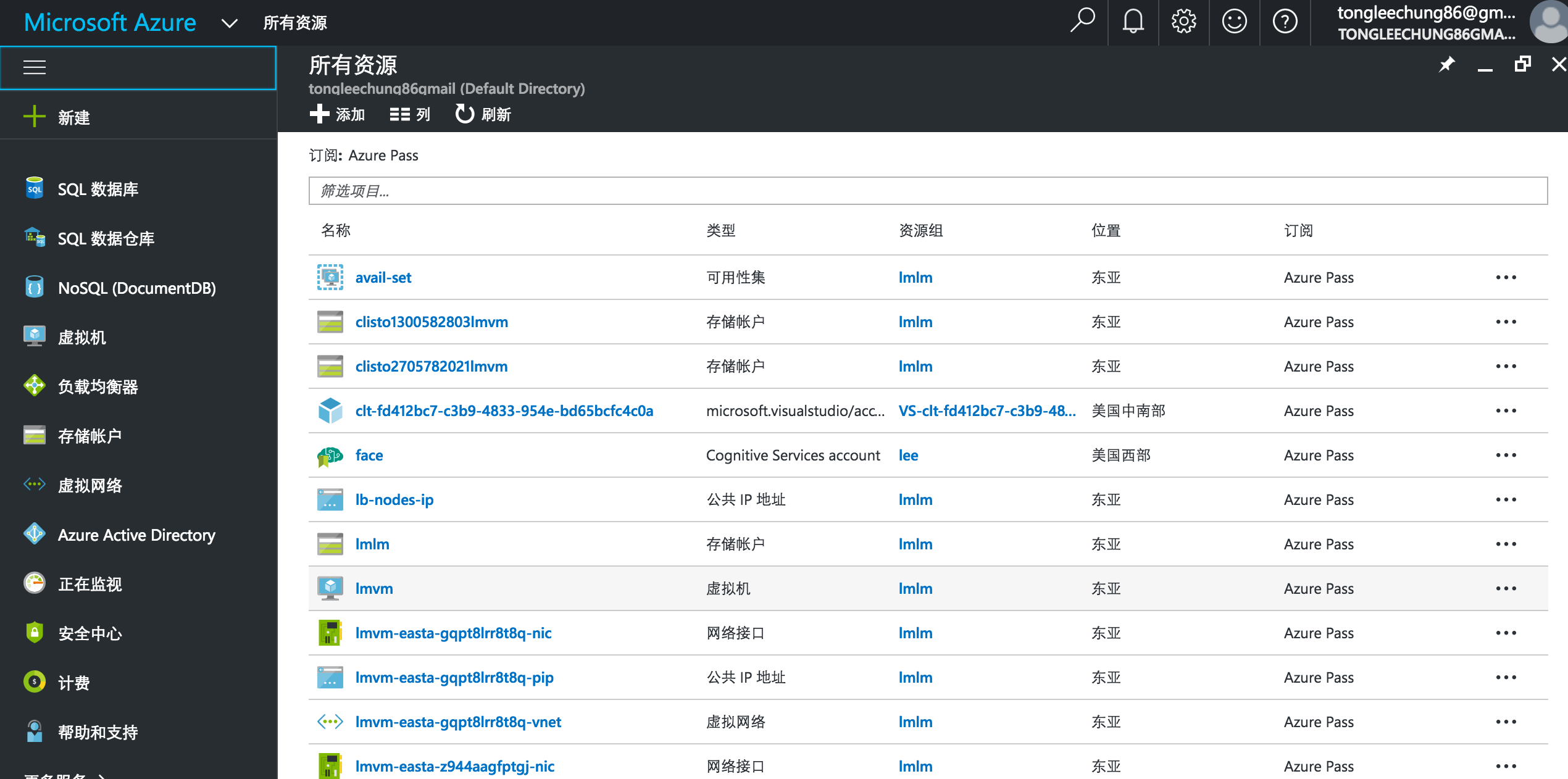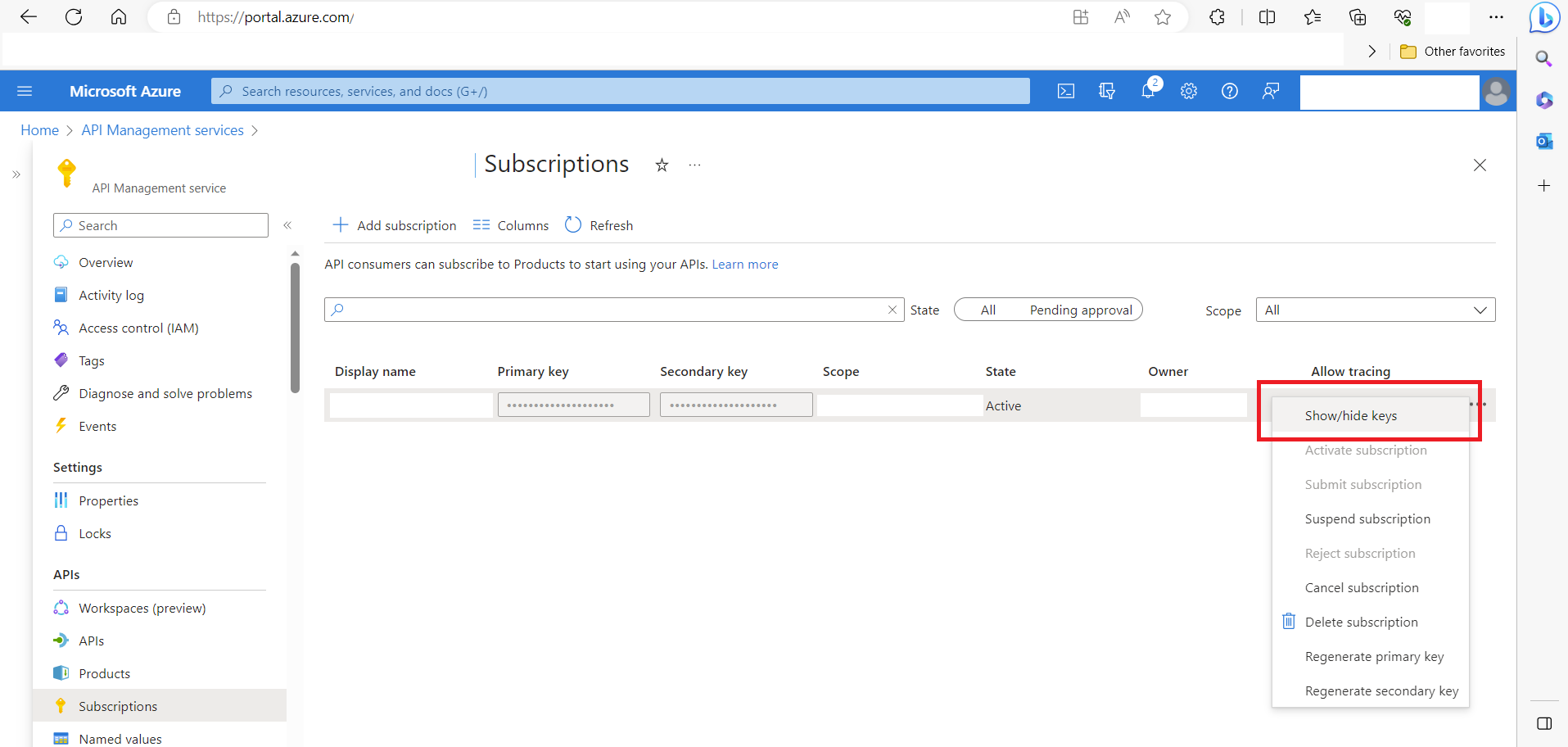Где найти мой ключ подписки Ocp-Apim в Windows Azure
10 ответов
Вы можете найти его, перейдя в сервисы управления API, а затем в API. Выберите свой API, конечную точку, а затем выберите вкладку "Тест" с правой стороны. Спуститесь к Заголовкам и против Ocp-Apim-Subscription-Key вы увидите его скрытым; выберите глаз, чтобы увидеть его.
Не уверен, откуда все берут ответы...
возможно, это просто старая информация, но в настоящее время вы можете найти их, выполнив следующие действия:
- Перейти на portal.azure.com
- Выберите "Создать ресурс".
- Создайте ресурс. Я использую компьютерное зрение, поэтому ищу его и нажимаю Enter
- Выберите "создать"
- Перейти на вновь созданный ресурс
- На левой боковой панели в разделе "Управление ресурсами" выберите "Ключи и конечная точка".
Ключ 1 и Ключ 2 используются как "Ключ Ocp-Apim-Subscription-Key". Вот и все. Они должны работать для вас везде, где запрашивается "Ocp-Apim-Subscription-Key"
Пожалуйста, следуя инструкциям ниже.
- Вы должны пройти через портал Azure и выбрать свой компонент управления API, а затем нажать на портал издателя в левом верхнем углу.
- Пройдите через API и затем вкладку Products.
- Нажмите кнопку ДОБАВИТЬ API В ПРОДУКТЫ, а затем выберите соответствующую опцию.
- Пройдите через портал Azure еще раз, но нажмите на Портал разработчика в левом верхнем углу.
- Нажмите на ComboBox, который находится на правой стороне и выберите профиль.
- Вы сможете увидеть ключи доступа для продуктов и выбрать ключ для продукта, который вы выбрали на предыдущих этапах (Starter или Unlimited).
Метод 1: С https://portal.azure.com/ перейдите в службу управления API -> Подписки. Там вы найдете подписки по умолчанию и некоторые созданные вами.
Метод 2: через https://resources.azure.com/ с использованием метода HTTP GET
az rest --method get `
--uri 'https://management.azure.com/subscriptions/{SUBSCRIPTION_ID}/resourceGroups/{RESOURCE_GROUP_NAME}/providers/Microsoft.ApiManagement/service/{API_MANAGER_NAME}/subscriptions?api-version=2018-01-01' `
--query "value[0].properties.primaryKey" | ConvertFrom-Json
Пояснение:
- Замените заполнители {SUBSCRIPTION_ID},{API_MANAGER_NAME},{RESOURCE_GROUP_NAME} своими собственными значениями.
- "value[0]. -> указывает необходимое значение ключа: первое, второе в списке, потому что, как вы можете видеть на портале, их несколько для разных областей: Начальный, Доступ к сервису, Неограниченный и т. д.
- properties.primaryKey -> каждое значение имеет 2 определенных ключа: primaryKey и secondaryKey
- api-version=2018-01-01 -> проверьте правильность версии, ее можно найти на https://resources.azure.com/ или в шаблоне ARM для ресурса API Manager
Я нашел ключ подписки здесь:
- На портале Azure перейдите к "Службе управления API".
- Перейдите в "Подписки" под заголовком "API".
- Нажмите "Добавить подписку".
- Введите "Имя", выберите API как "Область действия", затем выберите свой API в разделе "API".
- Нажмите "Сохранить". Это создаст подписку для выбранного API.
- В списке подписок найдите только что созданную подписку, затем нажмите кнопку "..."- в крайнем правом углу.
- Нажмите "Показать / скрыть ключи".
- Ключ подписки виден и может быть скопирован из поля "Первичный ключ".
Вот как я нашел ключи
- перейти на ресурс
- Нажмите портал разработчика
- Нажмите на имя пользователя справа (для меня это был "Администратор"). Это выпадет список меню
- Нажмите Профиль
- Смотрите список всех ключей. Вы можете нажать на ссылку показать, чтобы просмотреть ключи и скопировать их
Наконец я нашел это.
Сайт поможет вам получить ваш "ключ" шаг за шагом.
https://www.microsoft.com/cognitive-services/en-US/sign-up?ReturnUrl=/cognitive-services/en-us/subscriptions
(Август 2018 г.) Для наших целей (AI / ML) я нашел его в разделе "Когнитивные службы"> "Управление ресурсами"> "Ключи" - https://portal.azure.com/#blade/HubsExtension/Resources/resourceType/Microsoft.CognitiveServices%2Faccounts.
Это будет под другими службами, хотя я не могу сказать, какие (поскольку вы должны использовать один, чтобы увидеть его атрибуты).
Ключ подписки связан с подпиской . Вы можете перейти к конкретной подписке API, для которой вам нужны ключи (Главная страница / Службы управления API / [Ваш APIM] / Подписки / [Ваша подписка API]), вы найдете ключи, нажав кнопку с многоточием (три точки), опция « Показать/скрыть клавиши »:
Он также называется программным ключом. По состоянию на январь 2018 года, если вы войдете в luis.ai, вы сможете найти его в настройках (когда вы нажимаете на свое имя в правом верхнем углу).
Не уверен, почему в документации LUIS Api написано, что ключ находится в лазурном свете, и почему существует разница в именах:/